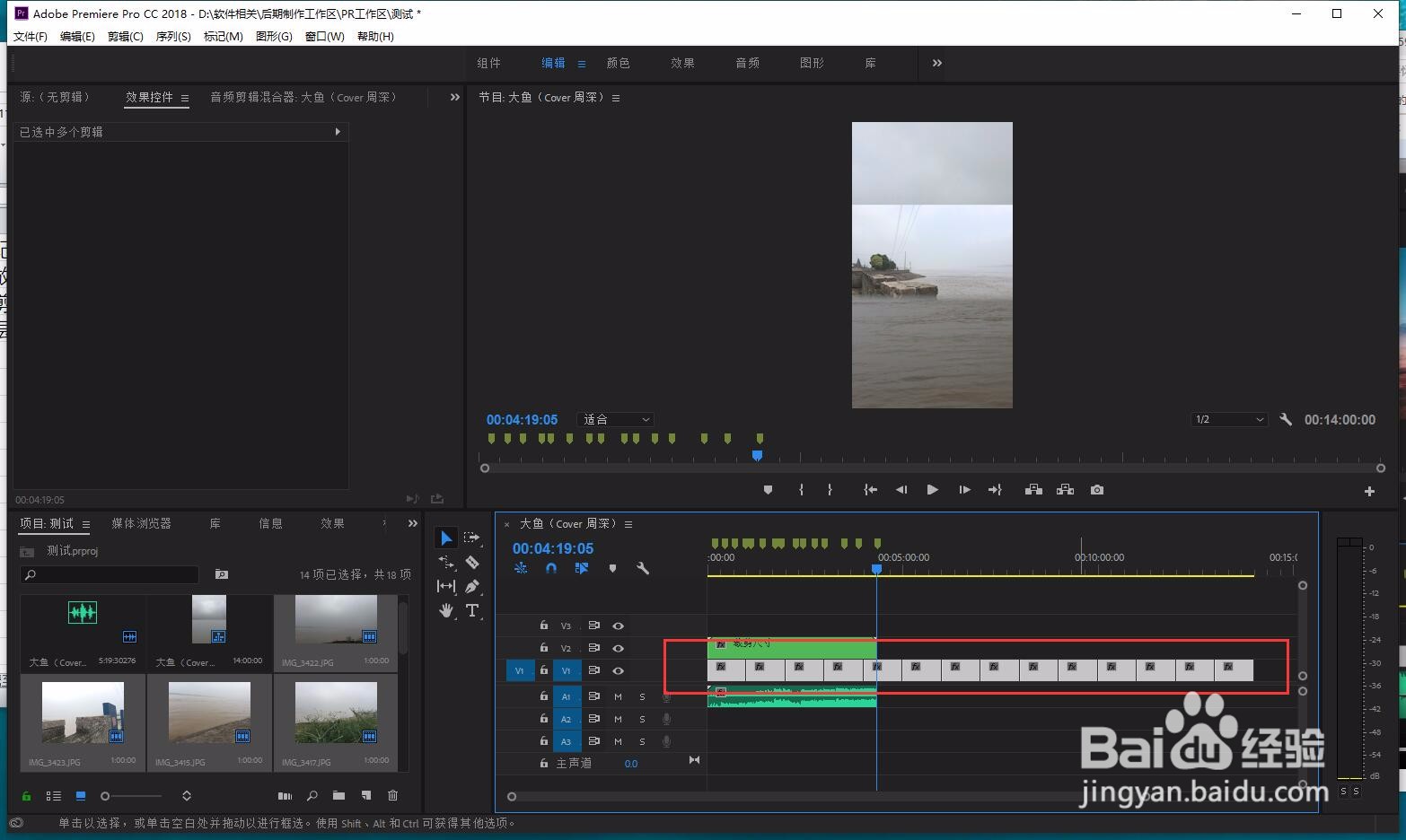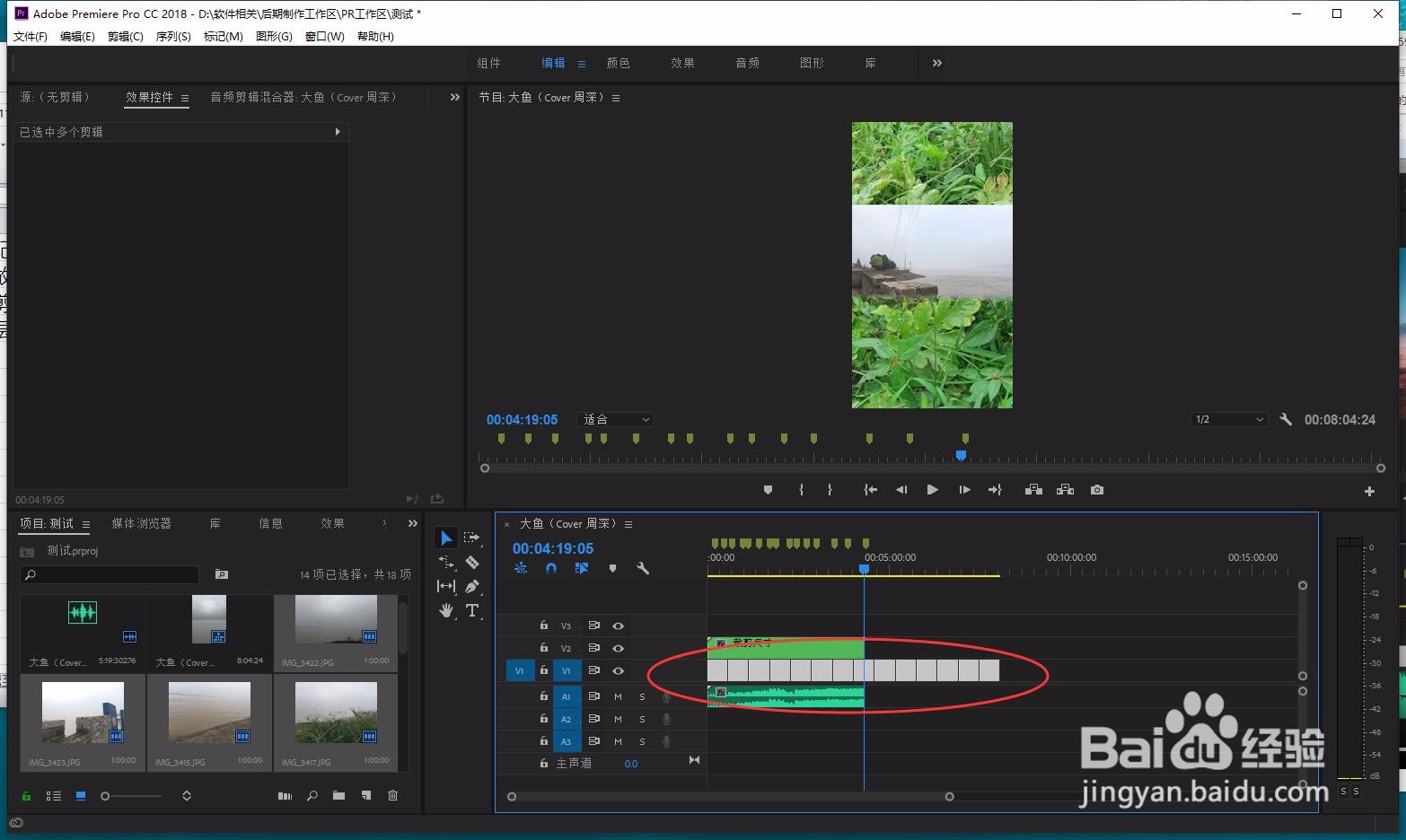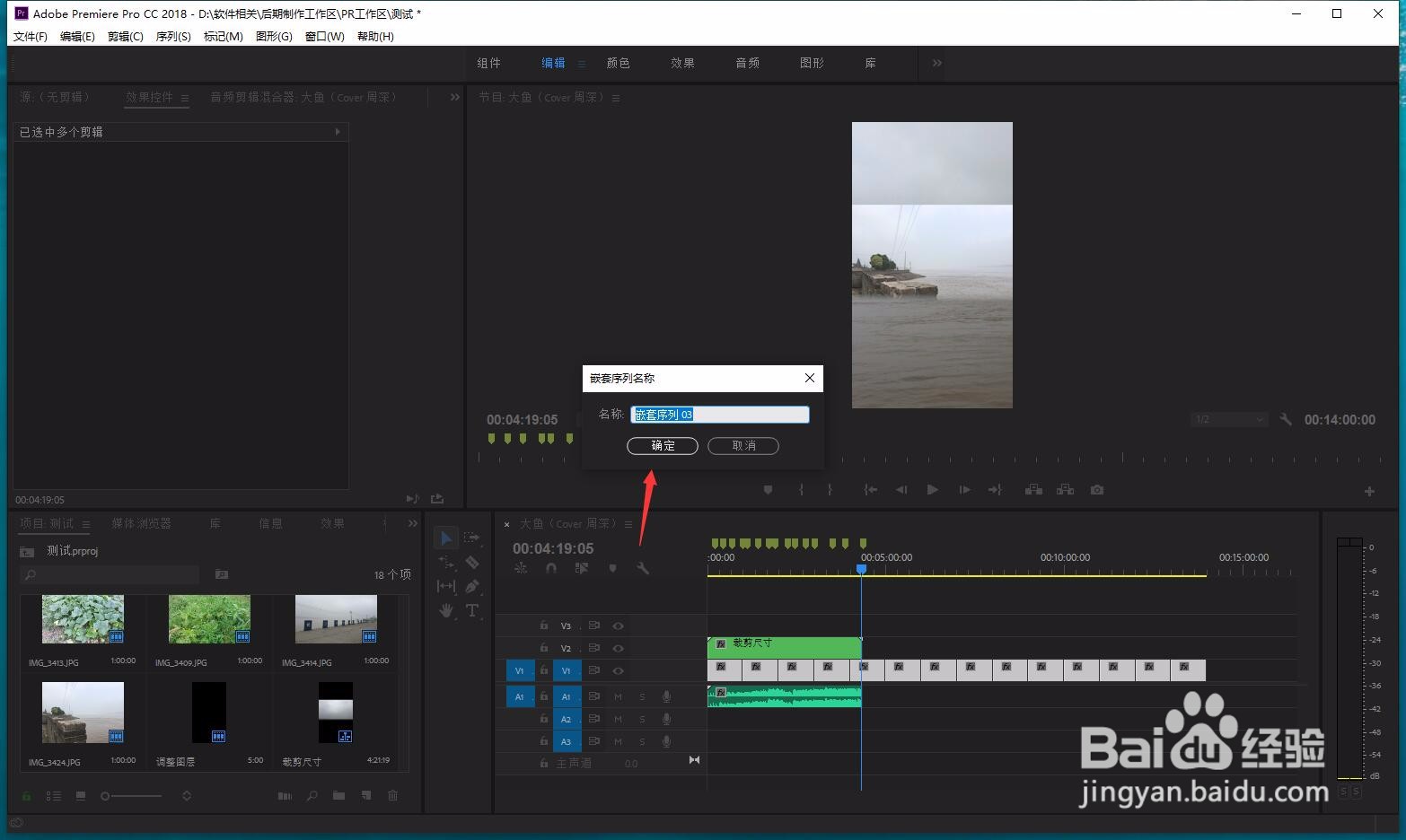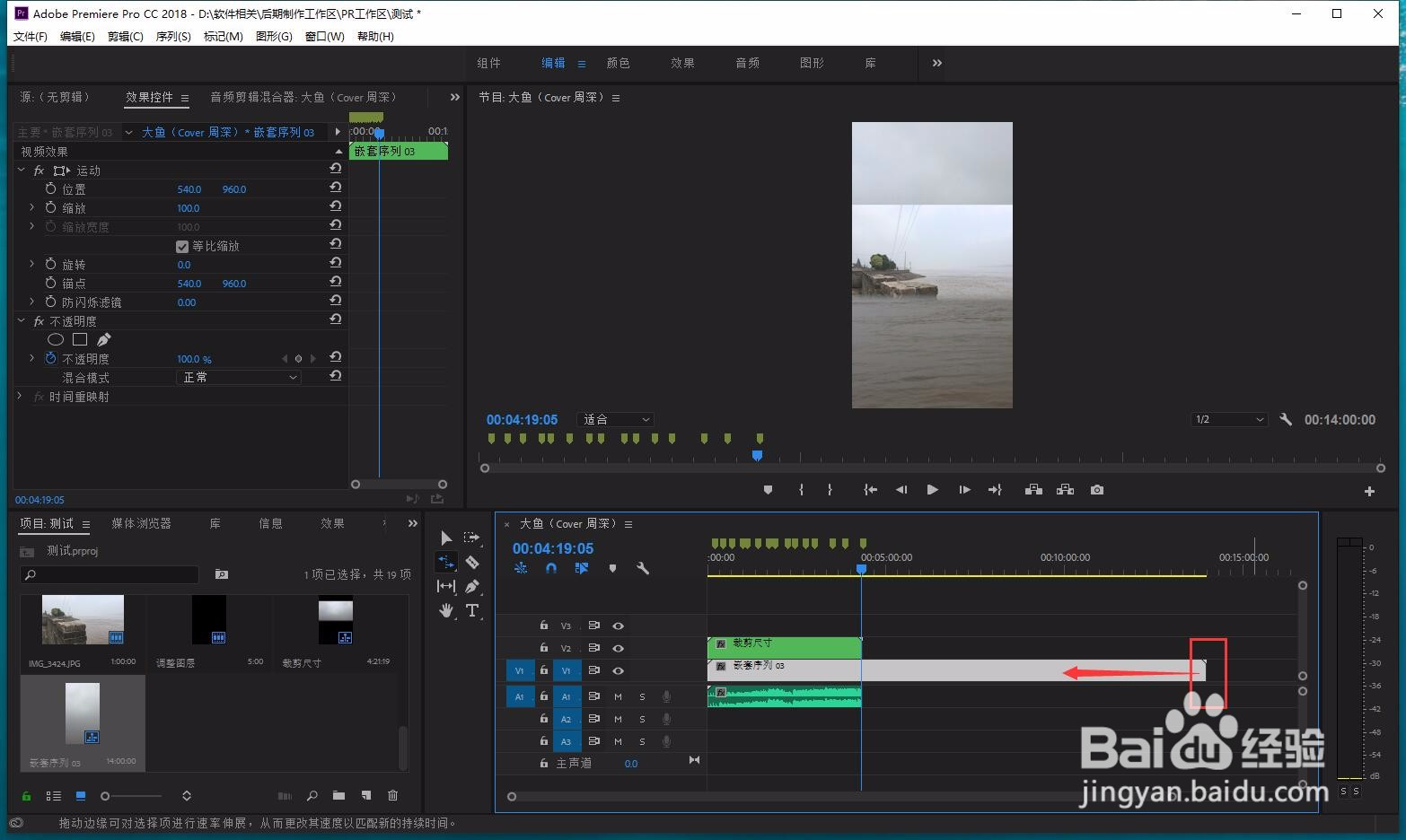premiere怎样把很多张图片一起缩短
premiere怎样把很多张图片一起缩短?笔者今天就给大家简单的介绍一下,希望可以帮助到大家。
工具/原料
Adobe Premiere Pro CC 2018
premiere怎样把很多张图片一起缩短?
1、我们框选想要缩短的所有图片素材。
2、单击鼠标右键,选择速度持续时间。
3、在弹出的窗口中,我们缩短箭头所指的持续时间,也就是每一张图片的时长。
4、勾选波纹编辑,移动尾部剪辑,然后点击确定。
5、这时候,刚刚所选择的兔脒巛钒图片就被统一进行了缩短,但是我们不能够保证到刚好与时间线齐平,所以不太建议使用该操作。
6、同样道理,我们框选所有图片,单击鼠标右键,选择嵌套。
7、弹出的窗口中,根据自己的需要编辑嵌套名称,点击确定。
8、按下速度持续时间快捷键R。
9、这时我们鼠标左键按住红色框位置,向左拖动,移动到时间线位置。
10、这样,我们所有的图片就被进行了统一缩小,而且总时长可以随意控制。
声明:本网站引用、摘录或转载内容仅供网站访问者交流或参考,不代表本站立场,如存在版权或非法内容,请联系站长删除,联系邮箱:site.kefu@qq.com。
阅读量:74
阅读量:47
阅读量:82
阅读量:42
阅读量:89